Это действительно расстраивает, когда вы хотите сыграть в Rocket League, но он не запускается ! Это может быть очень неприятно. Это хуже, чем плохой игровой опыт, потому что у них нет возможности поиграть.
Но не волнуйтесь, попробуйте решения ниже, и вы сможете наслаждаться игрой.
Что ж, сначала вам нужно сделать одну вещь – убедиться, что ваша Windows Операционная система обновлена и соответствует минимальным требованиям.
Минимальные системные требования Rocket League
| Поддерживаемая ОС | Windows 7 или новее |
| Процессор | 2,4 ГГц, двухъядерный |
| RAM | 2 ГБ |
| Видеокарта | NVIDIA GTX 260 или ATI 4850 |
| Жесткий диск | 7 ГБ |
Рекомендуемые системные требования для Rocket League
Попробуйте следующие исправления:
Есть 6 исправлений, которые помогли многим игрокам решить свои проблемы. Необязательно пробовать их все; просто двигайтесь вниз по списку, пока не найдете тот, который вам подходит.
Rocket League прекращена работа
Примечание : Rocket League покинула Steam 23 сентября 2020 года и будет свободна – играть в магазине Epic Games. Исправления 2 и 3 предназначены только для игроков Steam.
Игроки, которые уже приобрели игру через Steam, могут продолжить играть и повторно загрузить игру в Steam.
- Переименуйте папку Rocket League.
- Запуск от имени администратора
- Проверить файлы игры (только для пользователей Steam)
- Отключить функцию наложения (только для пользователей Steam)
- Изменить режим совместимости
- Обновите драйвер видеокарты
- Удалите файл d3d9.dll
Исправление 1: переименуйте папку Rocket League
По мнению пользователей, это простое исправление поможет вам решить проблему.
- Откройте Проводник и перейдите в Документы .
- Открыть Мои игры .
- Найдите файл Rocket League и переименуйте его в Rocket League old . .
- Запустить ракетную лигу. Он создаст новый и запустится в обычном режиме.
Примечание . Убедитесь, что папки с документами нет на OneDrive. Если вы связали свою папку «Документы» с учетной записью OneDrive, вам необходимо сначала отключить ее. В противном случае это может вызвать проблему.
Исправление 2: Запуск от имени администратора
Проблема с правами может быть причиной этой проблемы. Благодаря высокому уровню доступа Rocket League может в полной мере использовать свои функции, правильно выполняя свои функции. Так что запустите игру от имени администратора и посмотрите, решит ли это вашу проблему.

- Перейдите в папку с установкой игры. (Если вы не можете найти его, перейдите в Steam, щелкните игру правой кнопкой мыши> Свойства> Локальные файлы> Обзор локальных файлов.)
- Щелкните правой кнопкой мыши Rocket League Launcher.exe и нажмите Свойства .
- Откройте вкладку Совместимость и установите флажок Запуск от имени администратора .
- Нажмите Применить> ОК .
- Запустите игру и проверьте, решена ли проблема.
Исправление 3: проверьте файлы игры (только для пользователей Steam)
Это исправление проверяет файлы игры и проверяет их правильность. Что еще, он загрузит и восстановит необходимые файлы. Если проблема Rocket League не запускается из-за поврежденных файлов игры, это исправление может помочь вам ее исправить.
- Откройте клиент Steam и перейдите на вкладку БИБЛИОТЕКА , затем щелкните правой кнопкой мыши на Rocket League и выберите Свойства .

- Щелкните вкладку ЛОКАЛЬНЫЕ ФАЙЛЫ , затем нажмите ПРОВЕРИТЬ ЦЕЛОСТНОСТЬ ИГРОВОГО КЭША… . После этого нажмите ЗАКРЫТЬ .

- Запустите Rocket League, чтобы проверить.
Исправление 4. Отключите функцию наложения (только для пользователей Steam)
Иногда функция наложения Steam может быть повод для неприятностей. Таким образом, вы можете отключить эту опцию, чтобы увидеть, помогает это или нет.
- В клиенте Steam нажмите кнопку Steam в верхнем левом углу. угол и нажмите Настройки .

- Выбрать На вкладке В игре снимите эти флажки, чтобы отключить параметры наложения. Затем нажмите OK .

- Запустите игру, чтобы проверить.
Исправление 5: Изменить режим совместимости
Запустить Rocket League Launcher в режиме совместимости – это способ решить многие проблемы. Эта проблема с запуском Rocket League может быть вызвана несовместимостью с системой. Поэтому изменение режима совместимости может помочь вам решить проблему.

- Перейдите в папку сохранения Rocket League.
- Щелкните правой кнопкой мыши Rocket League Launcher и выберите Свойства .
- На вкладке “Совместимость” нажмите Выполнить эта программа в режиме совместимости для . Затем выберите систему в раскрывающемся меню.
- Нажмите OK , затем запустите Rocket League. для проверки.
Если это исправление не помогает, не волнуйтесь, переходите к следующему.
Исправление 6. Обновите графику драйвер карты
Очень важно обновить драйверы видеокарты. Windows 10 не всегда дает вам последнюю версию. Но с устаревшими или неправильными драйверами вы можете столкнуться с проблемой запуска Rocket League. Поэтому очень важно постоянно обновлять драйверы, чтобы улучшить игровой процесс.
Есть два способа обновить драйвер: вручную и автоматически.
Вариант 1 – Вручную . Чтобы обновить драйверы таким образом, вам потребуются определенные навыки работы с компьютером и терпение, потому что вам нужно найти именно тот драйвер в Интернете, загрузить его и установить шаг за шагом.
Вариант 2 – автоматически (рекомендуется) – это самый быстрый и простой вариант. Все это делается всего парой щелчков мышью – легко, даже если вы компьютерный новичок.
Вариант 1 – Загрузите и установите драйвер вручную
Вы можете скачать драйверы видеокарты на официальном сайте производителя. Найдите модель, которая у вас есть, и найдите нужный драйвер, который подходит для вашей конкретной операционной системы. Затем загрузите драйвер вручную.
Вариант 2 – автоматически обновлять драйверы
Если у вас нет времени или терпения, чтобы вручную обновите графические драйверы, вы можете сделать это автоматически с помощью Driver Easy .
Driver Easy автоматически распознает вашу систему и найдет для нее правильные драйверы. Вам не нужно точно знать, в какой системе работает ваш компьютер, вам не нужно рисковать загрузкой и установкой неправильного драйвера, и вам не нужно беспокоиться об ошибке при установке.
Вы можете автоматически обновлять драйверы с помощью версии Driver Easy FREE или Pro . Но с версией Pro требуется всего 2 клика (и вы получаете полную поддержку и 30-дневную гарантию возврата денег ):
- Загрузите и установите Driver Easy.
- Запустите Driver Easy и нажмите кнопку Сканировать сейчас . Затем Driver Easy просканирует ваш компьютер и обнаружит все проблемные драйверы.

- Щелкните значок Кнопка Обновить рядом с отмеченным драйвером, чтобы автоматически загрузить правильную версию этого драйвера, затем вы можете установить ее вручную (вы можете сделать это в БЕСПЛАТНОЙ версии).
Или нажмите Обновить все , чтобы автоматически загрузить и установить правильную версию всех драйверов, которые отсутствуют или устарели в вашей системе. (Для этого требуется версия Pro , которая поставляется с полной поддержкой и 30-дневной гарантией возврата денег. Вам будет предложено выполнить обновление, когда вы нажмете «Обновить все».)
- Перезапустите игру и проверьте, решена ли проблема.
Исправление 7. Удалите файл d3d9.dll
Если файл d3d9.dll был ошибочно помещен в папку с игрой, Rocket League, возможно, не запустит проблему. Вы можете решить эту проблему, просто удалив этот файл.
- Перейдите в папку сохранения Rocket League. (Если вы не можете найти его, перейдите в Steam, щелкните игру правой кнопкой мыши>Свойства >Локальные файлы >Просмотрите локальные файлы .)
- Дважды щелкните Двоичные файлы> Win 32 . В этой папке вы увидите d3d9.dll .
- Щелкните правой кнопкой мыши d3d9.dll и выберите Удалить .
- Запустите Rocket League для проверки.
Как исправить проблему с запуском Rocket League

Всегда раздражает, когда игра внезапно перестает запускаться, и Rocket League ничем не отличается. Попытка исправить проблему с запуском Rocket League может быть сложной задачей, поскольку для этого есть ряд потенциальных причин. Распространенная причина, по которой это может происходить с Rocket League и другими играми, связана с неправильной установкой обновления. Если вы что-то делали с папкой игры, это также может вызвать проблемы с запуском игры, если вы не знаете, что делаете.
Эта проблема также может возникнуть при первом запуске игры. Попытка исправить проблему с запуском Rocket League может показаться слишком трудоемкой, если вы никогда не играли в игру. Исправление этой проблемы с запуском Rocket League не должно занимать целый день. Это руководство поможет упростить процесс, чтобы вы могли как можно быстрее начать играть в Rocket League! Поскольку версии Rocket League для ПК немного отличаются, мы разделили инструкции для Epic Games и Steam, где это возможно.
ПРЕДВАРИТЕЛЬНО: ПРЕЖДЕ ЧЕМ ПЫТАТЬСЯ ИСПОЛЬЗОВАТЬ ЭТИ МЕТОДЫ
Если вы никогда раньше не играли в Rocket League, то первое, что вам нужно сделать, это проверить системные требования. Убедитесь, что ваш компьютер соответствует этим требованиям или превосходит их, иначе вы все равно не сможете на нем играть. Для людей, которые раньше играли в Rocket League, если вы замечаете проблемы и с другими играми, то есть вероятность, что у вас есть какая-то другая аппаратная или программная проблема, из-за которой Rocket League не запускается.
Почему Рокет Лига не запускается

В последнее время, пользователи которые играют Rocket League через Epic Games Launcher, испытывают проблемы с запуском игры. Мы нашли 2 способа, которые помогут исправить вылеты игры. Первый довольно костыльный — но рабочий, а второй заключается в настройке служб Windows.
Первый способ
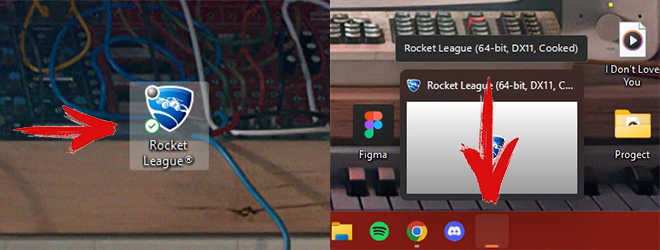
Самый простой способ запустить Rocket League при вылетах, заключается в нажатии на иконку в панели задач сразу после попытки открытия через ярлык.
Кликать по панели нужно до того времени, пока вы не увидите полноценное окно игры.
Данная проблема наблюдалась на 10 и 11 Windows, а прошла после глобального обновления игры. Если вы не хотите копошиться в системе, то можно переждать используя данный метод.